Gebruikers die een schone installatie van Windows 7 op een lege of nieuwe harde schijf hebben uitgevoerd, weten dat de installatie van Windows 7 een gereserveerde partitie van 100 MB maakt voordat Windows 7 op een nieuwe harde schijf wordt geïnstalleerd. De partitie bevat opstartbestanden en Windows Recovery Environment-bestanden en u kunt deze partitie niet verwijderen omdat dit kan voorkomen dat gebruikers opstarten in Windows.
Standaard verbergt Windows 7 deze speciale partitie in Windows Verkenner. Als u wilt controleren of er een door het systeem gereserveerde partitie op uw Windows 7-pc is, typt u diskmgmt.msc in het zoekvak van het menu Start en drukt u op Enter. Hiermee wordt Windows Schijfbeheer geopend, waar u de gereserveerde partitie van het systeem kunt zien.

Open Hidden System Drive is een gratis tool van de makers van populaire Windows 7 Boot Updater (de tool die wordt gebruikt om het opstartscherm van Windows 7 te wijzigen). Met het hulpprogramma Hidden System Drive kunt u bestanden openen en bekijken in de 100 MB gereserveerde partitie die tijdens de installatie van Windows 7 is gemaakt. Zoals we eerder hebben vermeld, bevat deze partitie Windows Recovery Environment (WinRE) en cruciale opstartbestanden.
Hier is hoe Open Hidden System Drive te gebruiken:
Stap 1: Ga naar de officiële pagina en download het hulpprogramma Open Hidden System Drive. Afzonderlijke downloads zijn beschikbaar voor zowel x86- als x64-versies van Windows 7. Download dus de juiste versie.
Stap 2: Dubbelklik op het bestand OpenHiddenSystemDrive.exe om de verborgen, systeemreserveringspartitie te openen in Windows Verkenner. In eerste instantie kan het station er leeg uitzien, maar dat komt omdat bestanden met systeem en verborgen standaard niet zichtbaar zijn. Om verborgen bestanden te bekijken, moet u de optie "verberg beveiligde besturingssysteembestanden" tijdelijk uitschakelen. Om dit te doen:

een. Open Windows Explorer, Navigeer naar Tools en vervolgens Mapopties .
b. Klik op het tabblad Weergave en scrol omlaag om Beveiligde besturingssysteembestanden (aanbevolen) te zien . Als u de optie niet kunt zien, volgt u ons hoe u verborgen besturingssysteembestanden kunt herstellen die ontbreken in de Mapopties-handleiding.
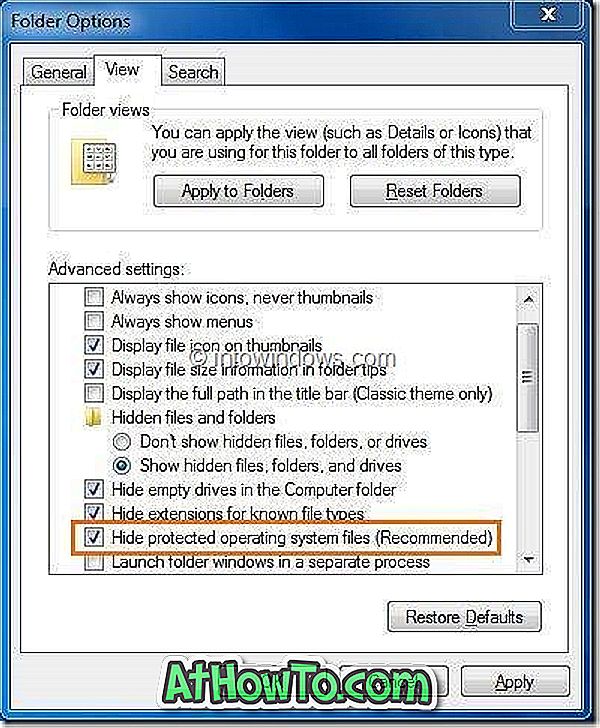
c. Verwijder het vinkje uit het selectievakje. Klik op de knop Ja voor het waarschuwingsbericht en klik vervolgens op de knop Toepassen . Je bent klaar!
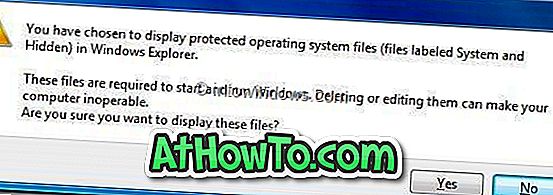
Alle verborgen systeembestanden zouden nu moeten verschijnen.
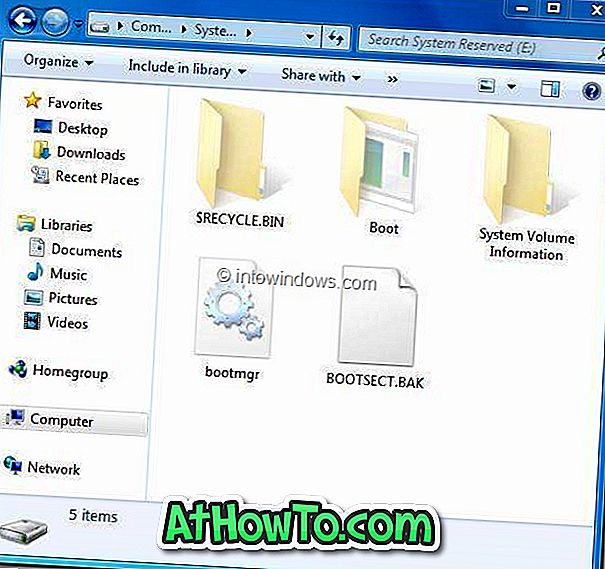
Opmerking: deze handleiding is alleen van toepassing op Windows 7 Professional, Enterprise en Ultimate-edities.














